 DoudouLinux
DoudouLinux
L'ordi qu'ils préfèrent
Langues du site [ar] [cs] [de] [en] [es] [fa] [fr] [it] [ms] [nl] [pt] [pt_br] [ro] [ru] [sr] [sr@latin] [th] [uk] [vi] [zh]

Persistance des données
Mars 2010 — dernière mise à jour Octobre 2013Toutes les versions de cet article : [čeština] [Deutsch] [English] [Español] [français] [italiano] [Bahasa Malaysia] [română] [русский]
L’inconvénient principal d’un système sur CDROM tel que DoudouLinux est que les données modifiées sont perdues à l’extinction de l’ordinateur. Ceci est valable à la fois pour les données de l’utilisateur, c’est-à-dire son travail, et pour les données du système. Ayant conscience de ces limitations, les développeurs de ces systèmes dits « Live CD » ont mis en place des outils pour assurer la persistance des données modifiées d’un démarrage du système à l’autre. Bien sûr il est possible d’utiliser un périphérique USB telle une clef USB pour stocker vos données DoudouLinux. C’est même recommandé si vous souhaitez pouvoir changer d’ordinateur de temps en temps.
Remarque : la version de DoudouLinux sur clef USB a le même inconvénient que le CD tant que la persistance des données n’a pas été activée ; cependant l’outil pour faire des clefs USB Live qui est fourni avec DoudouLinux active automatiquement la persistance. L’avantage par rapport à la version CD est qu’on peut avoir sur le même support DoudouLinux et ses propres données (en dehors du fait que la clef USB est aussi plus rapide et moins bruyante que le CD).
1- Comment fonctionne la persistance ?
Lorsque DoudouLinux démarre, il utilise le contenu du CD ou de la clef USB en lecture seule pour lancer le système. Les données utilisées sont donc non modifiables. Cependant dans le processus de démarrage, il y a un petit programme qui cherche dans la configuration de votre ordinateur des périphériques de stockage (clef USB, disque dur interne ou externe) qui pourraient contenir des données persistantes issues d’une précédente utilisation de DoudouLinux. Si un de ces périphériques contient ce qu’il faut, alors les données correspondantes sont mises à disposition dans DoudouLinux en lecture et écriture. Par ailleurs si vous créez de nouvelles données, celle-ci seront écrites sur le périphérique de stockage pour pouvoir les retrouver au prochain démarrage de DoudouLinux.
Remarque : le support hébergeant les données persistantes doit donc bien être connecté au démarrage de DoudouLinux, il ne peut pas l’être en cours de route. C’est bien sûr toujours le cas quand vous utilisez une clef USB avec la persistance activée dessus.
Techniquement DoudouLinux crée un fichier nommé home-rw-doudoulinux ou live-rw-doudoulinux sur votre périphérique. C’est l’existence d’un tel fichier sur votre ordinateur qui permet à DoudouLinux de savoir qu’il y a des données précédentes de persistance à utiliser. Si vous le détruisez ou altérez, vous perdez toutes les données persistantes…
2- Activer la persistance
Par défaut le système DoudouLinux démarre dans un mode qui prend en compte la persistance. Ceci ne veut pas dire qu’elle est active mais que le système saurait l’utiliser si un support était configuré pour. Le choix de ce mode se fait dans les premières secondes du démarrage et vous avez alors le choix entre le mode avec et le mode sans persistance (voir la capture d’écran ci-dessous). Le mode sans persistance est destiné au cas où vous voudriez désactiver la persistance (voir plus bas Désactiver la persistance).

- Activation ou non de la persistance au début du démarrage
Une fois que DoudouLinux est opérationnel, l’activation de la persistance se fait avec l’outil « Persistance des données » dans la catégorie de logiciels « Réglage → Système » (activité Tout DoudouLinux). Par défaut cet outil fonctionne dans son mode simplifié appelé « wizard ». Son mode « expert » est rapidement détaillé plus bas et ne devrait intéresser qu’une très faible partie des utilisateurs.
Le mode « wizard » commence par détecter les disque externes (USB) et les disques internes. Si un ou plusieurs disque(s) externe est détecté, l’outil propose d’activer la persistance des données sur ce disque ou l’un de ces disques via une liste. Si seulement un disque interne est détecté, l’outil vous demande si vous ne voulez quand même pas plutôt utiliser un disque externe type clef USB. Dans la négative il vous proposera d’utiliser ce disque interne. Après une ultime confirmation (voir la capture d’écran ci-dessous), l’outil créera pour vous le fichier de persistance sur le périphérique choisi. Sa taille, non réglable en mode « wizard » est par défaut de 100 Mo et est ajustée en fonction de l’espace disque disponible de manière à ne pas occuper plus de 50% de l’espace libre.
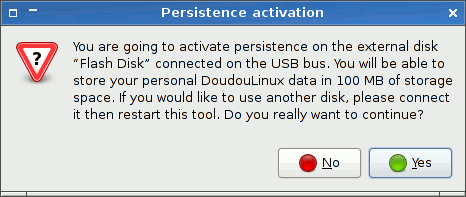
- Validating persistence activation
Une fois l’opération effectuée, il faudra redémarrer DoudouLinux car il ne sait mettre en place la persistance que pendant le démarrage du système.
3- Mode expert
Le mode expert n’est pas accessible par des clics de souris. Il faut lancer l’outil dans la console [1] avec la commande suivante :
sudo persistence-gui --expert
Le lancement de cet outil va démarrer une série de questions (voir les captures d’écran plus bas) :
- si vous avez plusieurs disques, sur quel disque enregistrer les données de DoudouLinux ?
- si le disque choisi a plusieurs partitions, sur quelle partition enregistrer les données de DoudouLinux ?
- quel type de persistance souhaitez-vous ? (voir Les 4 types de persistance)
- quelle est taille du fichier de persistance ?
Une fois toutes ces réponses données, DoudouLinux sera en mesure de préparer le disque que vous avez choisi afin qu’il puisse accueillir les données modifiées lors de son exécution.
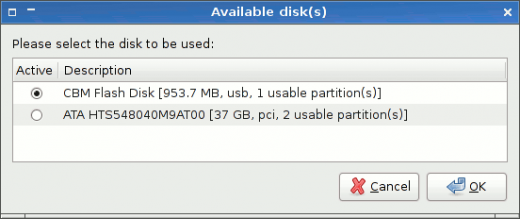
- Selection of the disk to be used
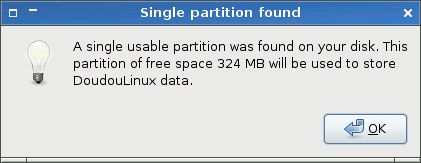
- Selection of the partition to be used
4- Les 4 types de persistance
La persistance des données peut concerner soit uniquement les données des utilisateurs, soit les données des utilisateurs ainsi que les données du système. Cette deuxième variante permet de modifier le système et notamment d’ajouter des logiciels, mais elle est évidemment plus consommatrice de place. Par ailleurs cette variante ne garantit évidemment plus que votre système DoudouLinux est parfaitement intègre, on la réservera donc à des utilisations très particulières.
Par ailleurs les données modifiées peuvent être stockées soit dans un fichier unique, une sorte d’archive, soit dans des répertoires à la racine d’une partition d’un disque. Cette deuxième méthode permet de relire facilement les données depuis un autre système mais elle génère des répertoires qui pourraient se télescoper avec ceux du système déjà installé sur l’ordinateur, notamment si vous avez un système de type Unix installé (Linux, BSD, Mac OS X, etc.). Elle n’est actuellement pas en place dans DoudouLinux pour des raisons techniques.
Ces deux couples d’options combinés nous donnent 4 types de persistance :
| Mode | Données | Stockage |
|---|---|---|
| 1 | utilisateur | fichier unique |
| 2 | utilisateur + système | fichier unique |
| 3 | utilisateur | répertoires |
| 4 | utilisateur + système | répertoires |
5- Désactiver la persistance
Cette fonctionnalité n’est pas encore disponible via un outil de DoudouLinux. Vous pouvez toutefois la réaliser manuellement si vous avez les compétences Linux requises ou en accédant au fichier de persistance à partir d’un autre système. Il faut pour cela démarrer dans le mode sans persistance puis :
- dans le cas d’une persistance stockée dans un fichier unique, remonter la partition le contenant en lecture/écriture si besoin, puis supprimer ou renommer ce fichier
- dans le cas d’une persistance stockée dans des répertoires, changer le label de la partition et éventuellement la remonter en lecture/écriture puis supprimer les répertoires ajoutés par DoudouLinux
Notez que les partitions des disques internes sont montées en lecture seule au démarrage de DoudouLinux pour des raisons de sécurité, c’est pourquoi vous pouvez avoir besoin de les remonter en lecture/écriture. Bien sûr si vous supprimez le fichier ou les répertoires de persistance, vous perdez toutes vos données DoudouLinux modifiées !
6- Comment ça marche ?
Le fonctionnement de la persistance dépend du type de stockage utilisé. Dans le cas d’un fichier unique, le fichier porte un nom spécifique et est systématiquement placé à la racine de la partition choisie. Lorsque DoudouLinux démarre en mode persistance et qu’il voit un tel fichier, il le « monte » afin d’accéder à son contenu. Techniquement, le fichier représente une partition virtuelle formatée avec un système de fichiers Linux appelé ext3.
Dans le cas d’une persistance stockée dans des répertoires, la partition de disque contenant ces répertoires porte un nom particulier. De la même manière qu’avec le stockage en fichier unique, lorsque DoudouLinux démarre en mode persistance et qu’il voit un tel nom de partition, il « monte » la partition. La limitation technique que DoudouLinux a vis-à-vis de cette technique est la longueur réduite de ce nom qui incompatible à celui du fichier de persistance du cas précédent.
Pour ceux qui voudraient en savoir encore plus, le fonctionnement interne de la persistance est basé sur le fonctionnement inhérent aux « Live CD ». Un tel système embarque un Système de fichiers compressé qui est nécessairement en lecture seule puisque gravé sur CD. Or le système a besoin pour diverses raisons de pouvoir modifier ou créer des fichiers au démarrage de la machine. Le système de fichiers en lecture seule est donc combiné avec un système de fichiers dans lequel DoudouLinux peut écrire.
Par défaut ce système de fichiers inscriptible est localisé en mémoire RAM de l’ordinateur, c’est pourquoi DoudouLinux est si inoffensif ! Mais c’est aussi pour cela que l’on perd tout lorsqu’on éteint la machine. Lorsqu’on active la persistance, tout ou partie de ce système de fichiers inscriptible est placé(e) dans un unique fichier réel ou dans des répertoires d’une partition réelle. C’est ce qui permet de retrouver les modifications après redémarrage, sous réserve qu’on « monte » ces données dans le système.
Notes
[1] Vous pouvez lancer la console avec le raccourci clavier touche Logo + T.
Documentation
-
Applications
-
Configuration
- Réglage de la souris
- Réglage du son
- Réglage de l’écran
- Agencement du clavier
- Date, heure et fuseau horaire
- Le menu d’activités
- Utiliser une clef USB ou un disque dur USB
- Utiliser une imprimante
- Réglage de la langue
- Utiliser le réseau
- Créer une borne WiFi
-
Questions et problèmes
- Trucs et astuces
- Questions fréquentes
- Problèmes courants
- Signaler un problème matériel
- Notes de mise à jour
-
Outils avancés
- Préserver la vie privée
- Contrôle parental
- Contrôler l’utilisation de l’ordinateur
- Persistance des données
- Créer une clef USB DoudouLinux
- Installer DoudouLinux définitivement
 Copyright © DoudouLinux.org team - Tous les textes de ce site sont publiés sous la licence
Creative Commons BY-SA
Copyright © DoudouLinux.org team - Tous les textes de ce site sont publiés sous la licence
Creative Commons BY-SA











